PowerPoint 2016如何制作PPT动画?
设·集合小编 发布时间:2023-04-18 19:49:01 1726次最后更新:2024-03-08 12:16:20
PowerPoint 2016如何制作PPT动画?在PPT中,有文字,图片和视频,这些都是对象,如果给这些对象加上动画效果,我们的PPT就会显得栩栩如生,下面我们来看一下power在point 2016如何制作PPT动画的吧。
想了解更多的“PPT”相关内容吗?点击这里免费试学PPT课程>>
工具/软件
硬件型号:机械革命极光Air
系统版本:Windows7
所需软件:PPT2016
方法/步骤
第1步
点击“插入”-》“形状”。
打开PowerPoint 2016,进入主界面,在顶部菜单栏中找到“插入”这个菜单,在子选项中选择“形状”。

第2步
选择一种图形。
点击了形状之后,会展开很多的形状,选择一种形状,这里选择一个长方形的形状。

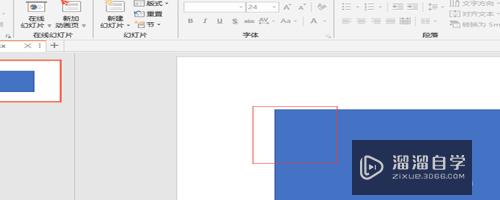
第3步
点击“动画”。
选中该图形,然后再顶部菜单中点击“动画”,在子选项中选择“添加动画”。
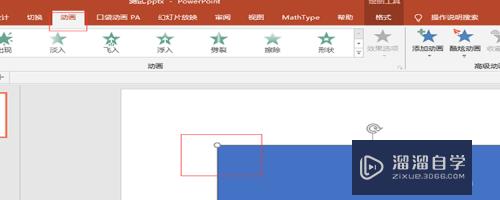
第4步
选择“进入效果”。
在添加动画的列表中,我们首先先为这个图形添加一个进入的效果,点击你想要添加的效果即可。
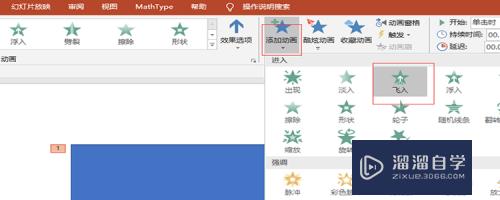
第5步
选择“强调效果”。
添加了进入效果之后,我们再为这个图形添加第二个动画效果,也就是强调的动画效果。
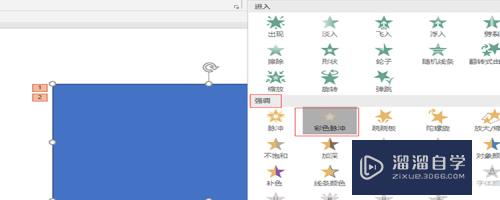
第6步
添加“退出效果”。
在添加动画中,选择退出的动画效果,选择其中一种,点击即可插入。
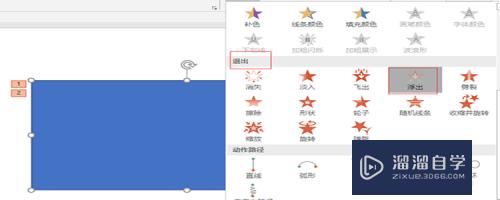
第7步
预览效果。
我们刚才就已经为这个图形添加了三个效果,接下来我们点击幻灯片放映进行预览。
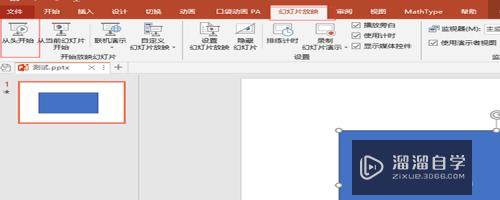
- 上一篇:PPT如何给幻灯片添加动作按钮?
- 下一篇:PPT如何添加路径动画树叶飘落效果?
相关文章
广告位


评论列表